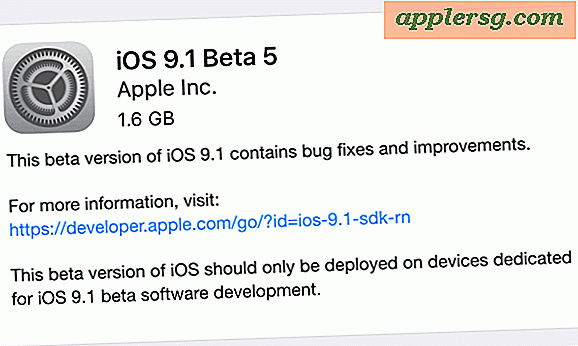Hur man jämför och kombinerar två kalkylblad
Microsoft Excel är ett vanligt program för både företag och privatpersoner för att spåra och beräkna data. I vissa fall kan du sluta med två kalkylark med separata men relaterade data som du vill jämföra på en sida. I det här fallet måste du kombinera de två kalkylarken. När kalkylarken har slagits samman kommer du att kunna se informationen på båda för att göra din jämförelse i diagram- eller diagramform.
Steg 1
Starta Excel och öppna båda dina kalkylark. Gå till "Office" -knappen (eller "File" för tidigare versioner av Excel) och välj "Save As" och skapa sedan en säkerhetskopia av varje kalkylark. Stäng säkerhetskopiorna när du är klar och återgå till de två ursprungliga kalkylarken.
Steg 2
Justera kolumn- och radrubrikerna så att de har samma format i båda kalkylarken. Varje rubrik bör vara på samma plats för att data ska kunna kombineras. till exempel, om kolumn A är "timlön" i det första kalkylarket, måste det vara så i det andra kalkylbladet.
Steg 3
Klicka på "Ny" för att öppna ett nytt kalkylark. Klicka på den första cellen (A1) och klicka sedan på fliken "Data". Välj "Konsolidera" under "Dataverktyg".
Steg 4
Välj den sammanfattningsfunktion du vill att Excel ska använda i rutan "Funktion". Skriv namnet du gav till intervallet och klicka på "Lägg till", upprepa så många gånger som behövs för varje intervall.
Välj "Skapa länkar till källdata" (om kalkylarken finns i separata arbetsböcker) eller lämna den omarkerad om du vill uppdatera konsolideringen manuellt. Klicka på "Spara".